先日購入したG-talk。
英語育児の味方、音声ペンG-talk(i-Pen)を購入
ペンに音源を入れ、絵本の音声化をしてみたので、その手順とやり方をまとめます。
ちなみにパソコンの環境は
MacBook Pro (Retina, 13-inch, Mid 2014)
OS X Yosemite
バージョン10.10.5
iTunesは
バージョン12.6.1.27
です。
もくじ
G-talkへ音源を取り込むやり方、使い方
G-talkをパソコンに接続
付属のUSBケーブルでパソコンとつなげると自動的にマイクロSDのファイルを読み込んでくれます。G-talkの電源はOFFの状態でつなげましょう。そうでないと反応しません。
G-talkを購入した際、SDカードへの変換アダプタも付いてきたため、SDカードスロットへ挿さないと音源の読み込みができないのかと思いましたが、USBケーブルで操作できるようになので簡単でした。
つまり、SDカードのアダプタはなくても大丈夫。
ファイルの中身を確認
パソコンに接続すると、[NO NAME]というデバイスが登場。これがG-talkのファイルです。

中を見てみると、[Private]→[GMVRC]→[D231300525XXX]と名前のフォルダが32個格納されています。
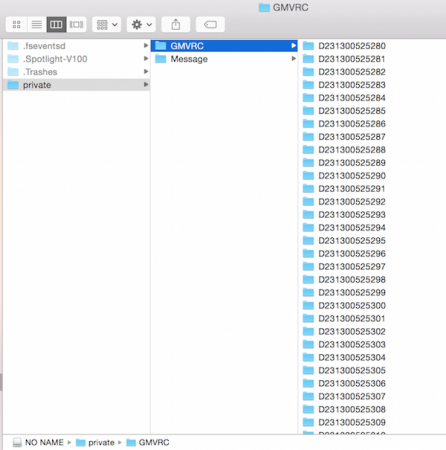
初めから音声のサンプルが登録されているフォルダを見てみます。[D231300525304]という名前です。
付属の説明書にどのシートにサンプルが録音されているかは書いてあります。
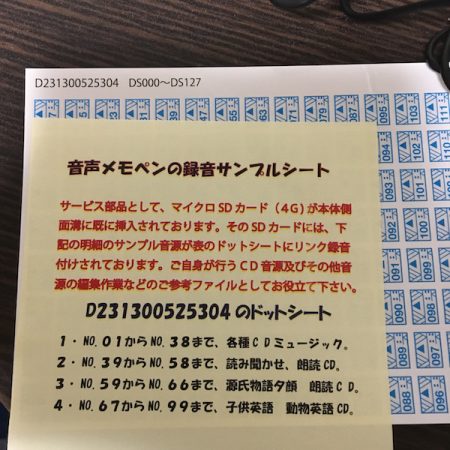
mp3ファイルがずらりと入っていますね。ファイルを再生すると、[D231300525304]のシートにあるドットシールをタッチしたときと同じ音声が流れるのが確認できます。
録音するシールと音源を準備
録音するシールを決め、音源も準備します。
一つのシートにはシールが128枚あって、それぞれのシートに番号が振られています。
今回は、[D231300525305]の台紙を使って説明します。
このシール台紙の番号がそのまま、ファイルを入れるフォルダ名になり、用意した音源は[D231300525305]のフォルダに入れることになります。
次に音源の準備です。G-talkはmp3形式のファイルでないと対応していないようです。
iTunesに既に取り込んであるCDのファイルは全てm4a形式だったので、mp3形式に変換しなくてはなりませんでした。これが一手間かかりました。私はiTunesで変換しました。
参考:.m4aや.aac拡張子の音楽ファイルを.mp3に簡単に変換する方法(Mac版)
音源をフォルダに入れ、名前を変更
空の[D231300525305]に、mp3形式の音声をコピーします。
今回は、DWEの「Fun With Words Book1」の音声、80トラック分を入れました。
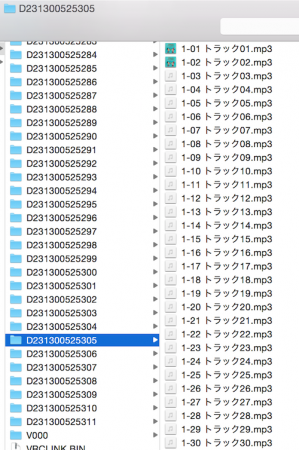
音源のファイル名をDSから始まる連番に変更します。
まずは、DS000-DS009へ。
10個のファイルを先頭から選択し、右クリック。「10項目の名前を変更」をクリックします。
フォーマットを選び、カスタムフォーマットの欄に「DS00」と入力。開始番号を「0」とします。
「名前を変更」を押して完了です。
11番目以降のトラックは、以下のように設定。
カスタムフォーマットを「DS0」、開始番号を「10」にします。
DS100〜DS127のシールに対応させるには、カスタムフォーマットを「DS」、開始番号を「100」にしましょう。
パソコンからG-talkをはずし、試しにシールをタッチしてみると、対応する音声が流れます!
シールを絵本に貼る
仕上げです。順番に、シールを絵本に貼りましょう!
G-talk使い方まとめ
最初は手間がかかりますが、慣れると比較的簡単に音声化作業ができるようになりました。
これはページごとに音声が収録されている絵本だったので、主にファイル名の変更だけで済みました。
洋書絵本をセンテンスごとや単語ごとに分割して音声化するには、音声の切り取り、トリムなどの編集作業も必要になります。
詳細は音の出る英語絵本を手作り。YouTubeの英語の音源をダウンロードし分割編集する方法にて。
ちなみに、G-talk付属のマイクロSDは2GBのものでした。(Amazonには4GBって書いてあったけど。)
今回使った「Fun With Words Book1」は80曲、1時間1分のアルバムでしたが、ファイルサイズは約90MB。
同じサイズのCDだと約23枚でメディアがいっぱいになってしまう計算です。32GBのマイクロSDを購入予定です。
下記コメントにも記載しましたが、32GBのものは半年ほどで動作不良が起きました。ご注意ください。
________________
長男が1歳11ヶ月から始めたDWE・ディズニー英語システムに関連する記事の一覧です。
DWEの活用方法や英語教育に関することなど、まとめて見られます。随時更新予定です♪
★DWE・ディズニー英語システムのブログ記事まとめ★


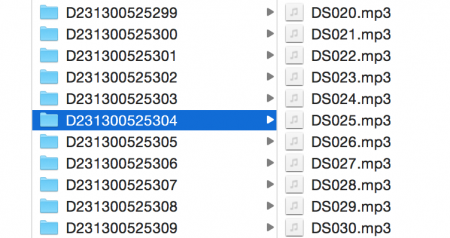
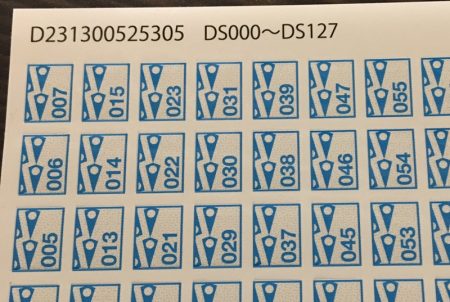
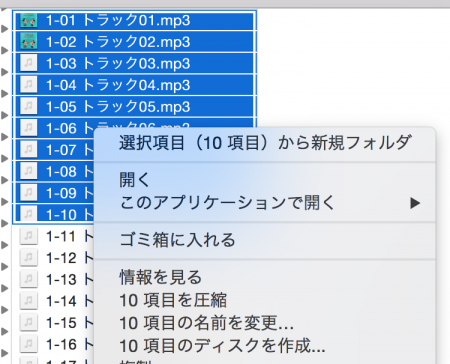
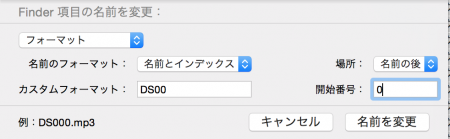

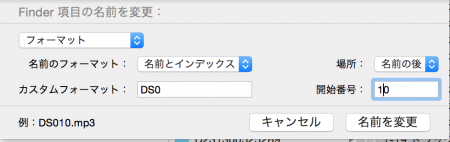
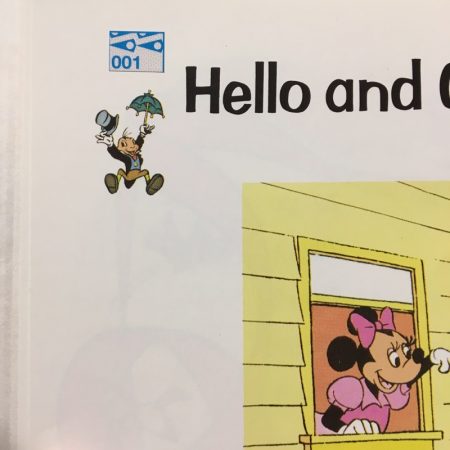





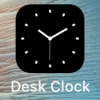



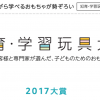
コメント
初めまして❗
DWE最近購入しまして、
ミッキーのペンまで手が出なかったので、
諦めたのですが、
Gtalkがミッキーのペンと用法が一緒?
みたいな感じなので、気になってます。
うちには、パソコンがないのですが、
やっぱりパソコンかまないと、できませんか?
海渡かあちゃんさん
はじめまして!コメントをありがとうございます。
お返事遅くなり失礼しました。2通とも読ませていただきました。
g-talkとミッキーペンは「ペンでタッチしたら音が出る」という点で同じと考えて良いと思います。
ただ、g-talkはシールそのものをタッチしますが、ミッキーペンはイラストや文字そのものをタッチすることで音が出るようです。
りんごの絵のそばに貼ったシールをタッチして”apple”と言うか、
りんごの絵そのものをタッチして”apple”と言うかの違いです。
こーくんは、シールタイプでも喜んで遊んでいます。
パソコンなしでの音声の登録は難しいと思います。
まずCDの音源をパソコンに取り込む必要があるので、、、
今はiPadなどに直接CDの音源を読み込めるドライバーがあったり、
タブレット内でフォルダやファイルの操作ができたりするものがあるので
もしかしたらPCなしでもできるのかもしれません。
ただ、試したことがないのでなんとも言えません。
また気になる点があればお気軽にご質問ください♪
はじめまして。
いつも楽しくプロフを拝見しております。
我が家でもDWEを活用したおうち英語を始めようとg-talkも注文しました。
そこで質問なのですが、g-talkの仕様ではmicroSDは16GBまで対応とありますが、ちゃこ様は32GBを使用されていらっしゃいますよね?
特に不具合などはございませんか?私も容量は大きいほうがいいかと思い、32GBを購入しようかと迷っていますので、使用感などお教えいただければと思います。
おまめさん
はじめまして。コメントをありがとうございます!
そして、返信が遅くなり申し訳ありません。
すでに32GBを購入されてしまったでしょうか。。。
実は、32GBで使用して半年ほどは問題なく使用できていたのですが、
その後、電源が入るまでに時間がかかるようになりました。
電源ボタンを押してから5秒〜10秒ほどかかるようになりました。
手元にあった8GBのSDカードでは、ボタンを押して1秒くらいでチャリ〜ンと音が鳴りました。
g-talkのメーカーに問い合わせたところ、16GB以下を使用するようにとのことでした。
私が仕様をよく読まなかったため、間違ったことを書いてしまいました。
32GBで購入済みでしたら、本当に申し訳ありません。
おまめさんだけでなく、他の方もこの記事で32GBを購入された方がいらっしゃるかもしれません。
ごめんなさい。
記事を訂正させていただきます。
お返事ありがとうございます。
32GBのSDカードは不具合が生じるんですね。
自宅にあるSDカードでとりあえず試してみようかと思っていたところでした。
購入前に教えていただけてよかったです。
ありがとうございます。
おまめさん
こちらこそお返事ありがとうございます。
購入前で良かったです。
また何かありましたらご質問ください^^